文章详情页
Microsoft Office Access添加行的方法
浏览:29日期:2023-10-25 17:16:39
Microsoft Office Access是一款非常有名的关联式数据库管理系统,该软件给用户提供了丰富的表格模板,只需要键入需要跟踪的内容,软件就会使用表格模型提供能够完成相关任务的应用程序,功能十分强大。我们在使用该软件创建数据表的过程中,有时候需要在表格中添加一些字段内容,就需要在表格中插入更多的行。鉴于该软件的使用方法较难,很多朋友都不知道怎么操作,那么接下来小编就给大家详细介绍一下Microsoft Office Access添加行的具体操作方法,有需要的朋友可以看一看。
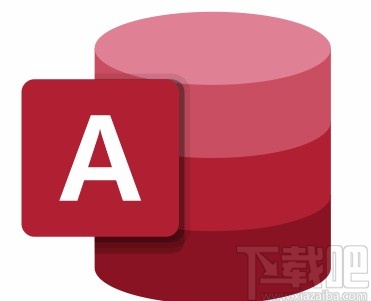
1.首先在软件中打开需要添加行的数据表,并点击界面左上方的“视图”选项,其下方会出现一个下拉框,我们在下拉框中选择“设计视图”选项。
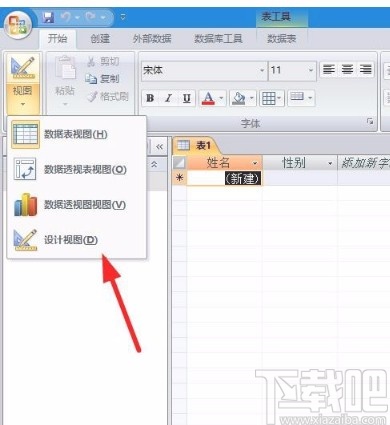
2.接着我们在界面上方找到“插入行”选项,点击该选项,再进行下一步操作。
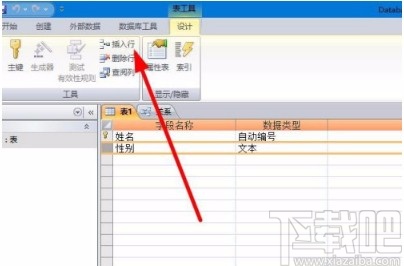
3.然后我们在界面上的表格中就可以看到新添加了一行,如下图所示。
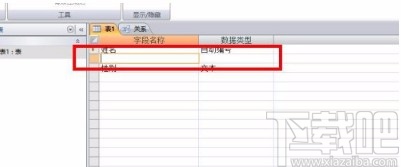
4.在界面下方还可以查看到字段的相关属性选项,我们可以根据自己的需要设置新添加行的字段属性。
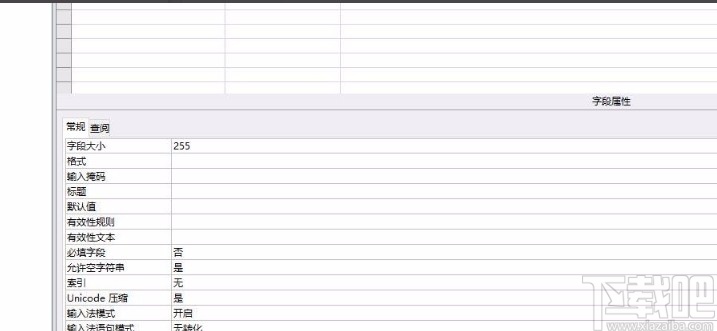
5.设置好行的字段属性后,我们在界面左上方点击“视图”选项,其下方会出现一个下拉框,我们在下拉框中选择“数据表视图”选项。
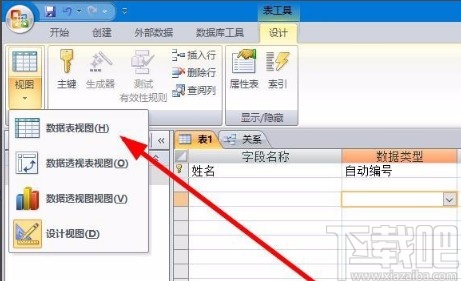
6.完成以上所有步骤后,我们就可以打开输入模式,双击表格中的单元格,就可以输入对应的内容了。
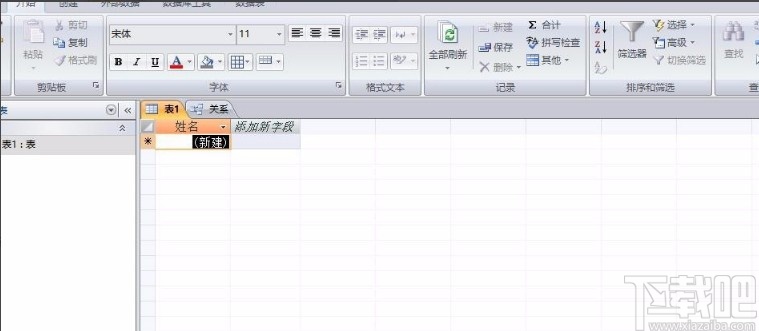
以上就是小编给大家整理的Microsoft Office Access添加行的具体操作方法,方法简单易懂,有需要的朋友可以看一看,希望这篇教程对大家有所帮助。
相关文章:
1. Microsoft Office Access设置小数位数的方法2. Microsoft Office Access设置默认日期为当前日期的方法3. Microsoft Office Access修改代码字体大小的方法4. Microsoft Office Access添加外键的方法5. Microsoft Office Access添加页眉或页脚的方法6. Microsoft Office Access隐藏和显示字段的方法7. Microsoft Office Access创建窗体的方法8. Microsoft Office Access调整字段位置的方法9. Microsoft Office Access删除字段的方法10. Microsoft Office Access重新编号的方法
排行榜

 网公网安备
网公网安备